Roblox
デバイス リンク
で購入履歴を表示する方法
ビデオ ゲームの購入履歴を表示すると、ゲームに費やした金額を知ることができます。また、購入したものを思い出させるのにも役立ちます。 Roblox では、アカウントにアクセスできる限り、いつでも購入履歴を確認できます。複数のプラットフォームでこれを行うことができます。
購入履歴について知りたいRobloxプレーヤーとして、あなたは正しい場所に来ました.あなたのRobloxアカウントには必要な情報がすべて含まれており、すぐに閲覧できます。このプロセスがどのように機能するかについては、読み続けてください。
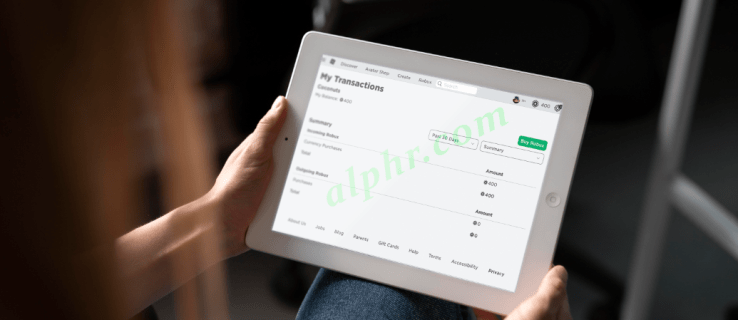
iPad で Roblox の購入履歴を表示する方法
Roblox はすべてのモバイル プラットフォームで利用できますが、アプリには過去の取引履歴は表示されません。代わりに、それを確認する唯一の方法は、ブラウザを開いてRobloxアカウントにログインすることです.使用するデバイスは問わないため、iPad が選択肢の 1 つになります。
Robux はゲーム内で購入できますが、過去の購入を確認することはゲームの外でのみ可能です。この制限がわかったので、iPad を持って始めましょう。
Roblox の過去の購入履歴にアクセスする手順は次のとおりです。
iPad で任意のブラウザを開きます。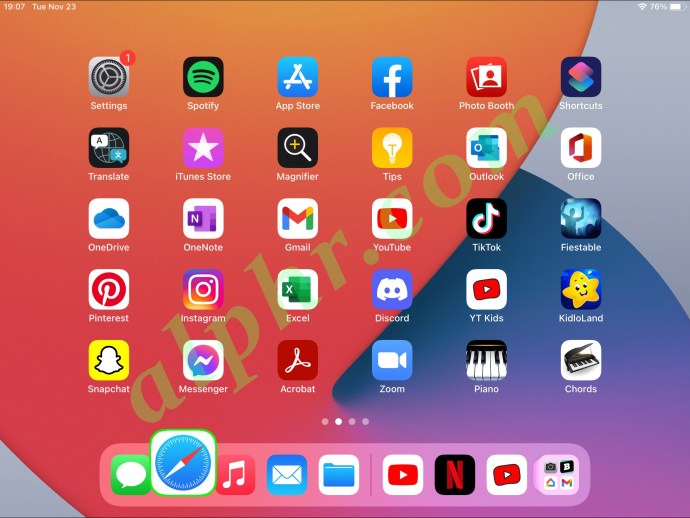 Roblox アカウントにログインします。
Roblox アカウントにログインします。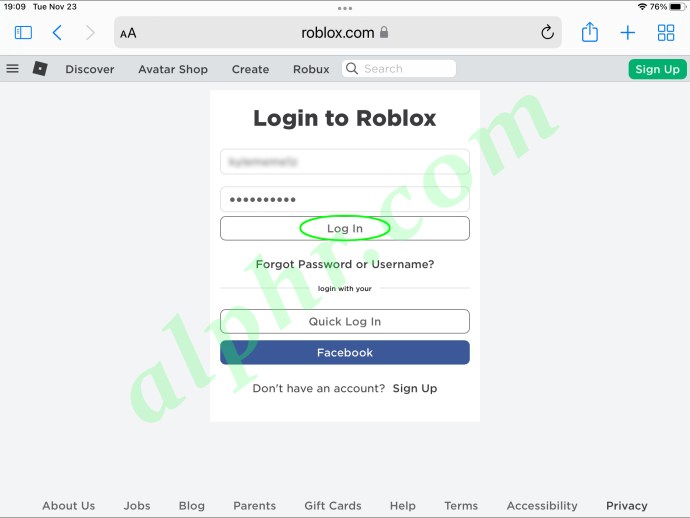 現在の Robux リザーブをタップします。
現在の Robux リザーブをタップします。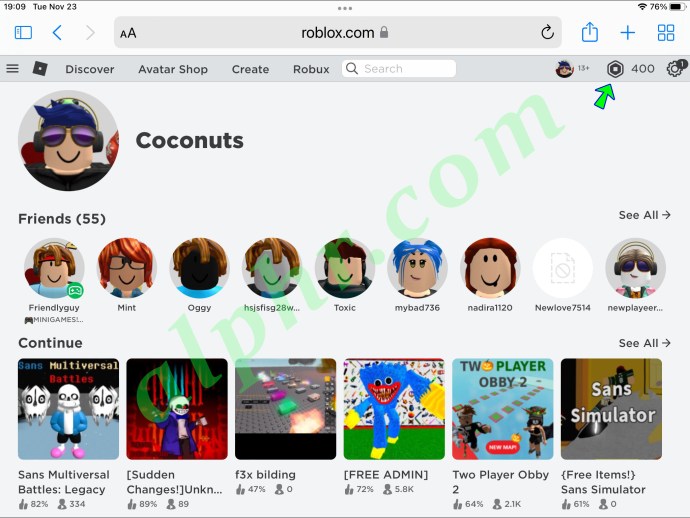 マイ トランザクション ページが表示されます。
マイ トランザクション ページが表示されます。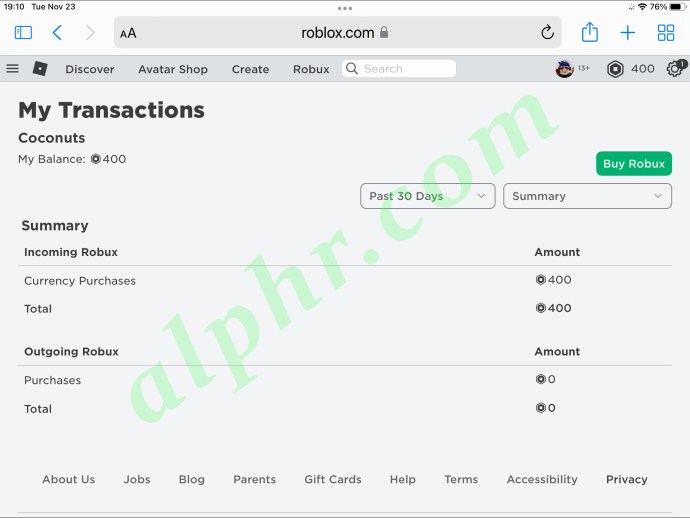 Currency Purchases を確認し、期間を設定します。
Currency Purchases を確認し、期間を設定します。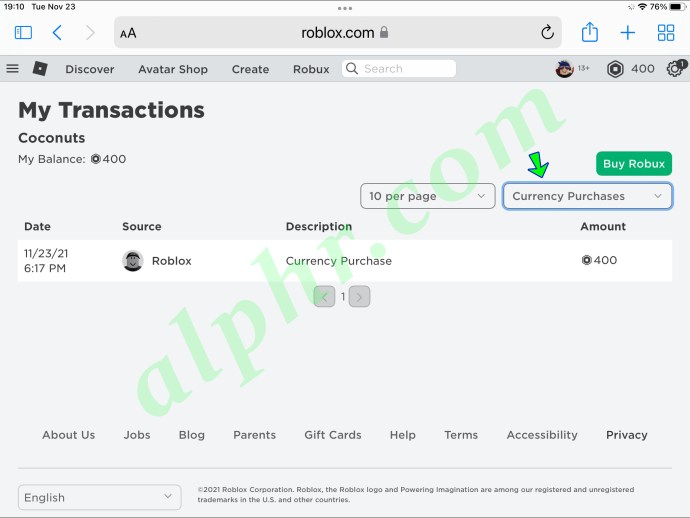
通貨購入メニューで、次の期間の購入を表示するように設定できます:
過去 DayWeekMonthYear
設定に関係なく、すべての購入は時系列で表示されます。
必要に応じて、[購入] をタップして、Robux をどのように使用したかを確認できます。
これまで、マイ トランザクション ページは「トレード」と呼ばれていました。これは同じ機能を実行し、プレイヤーが自分の購入、Roblox の購入、商品の販売などを確認できるようにしていました。
Android で Roblox の購入履歴を表示する方法
Roblox をインストールしてプレイするプレイヤーもいますスマートフォンやタブレットなどの Android デバイスで。 iPad と同じように、Android モバイル アプリでは過去の購入を確認することはできません。代わりに、Google Chrome や DuckDuckGo などのブラウザーに依存する必要があります。
Android で Roblox の購入履歴を表示する方法は次のとおりです。
Android デバイスで好みのブラウザーをタップして起動します。 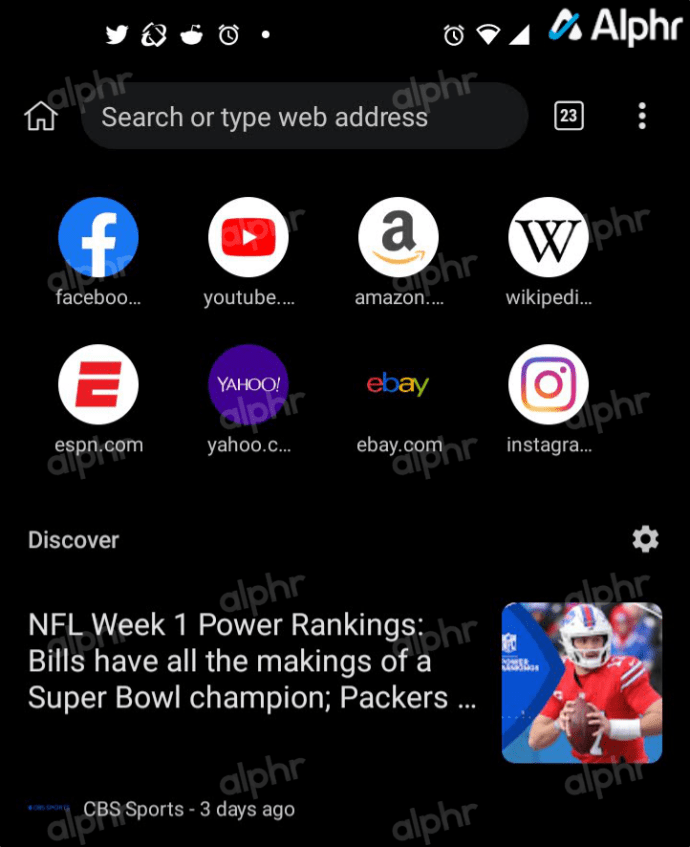 Roblox の公式ウェブサイトにアクセスし、画面下部の ブラウザで続行 を選択します。
Roblox の公式ウェブサイトにアクセスし、画面下部の ブラウザで続行 を選択します。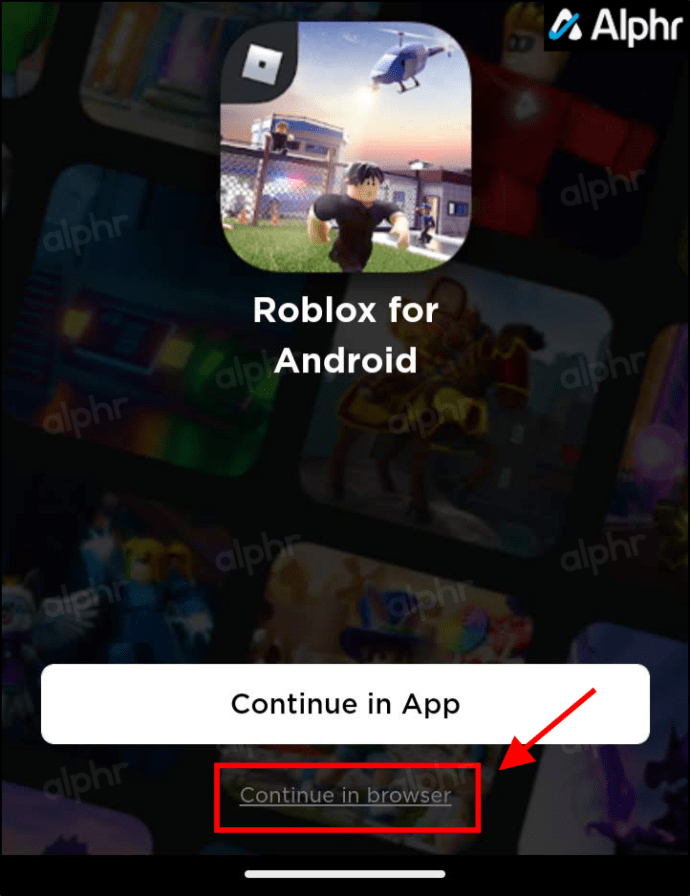 アカウントにログインします.
アカウントにログインします.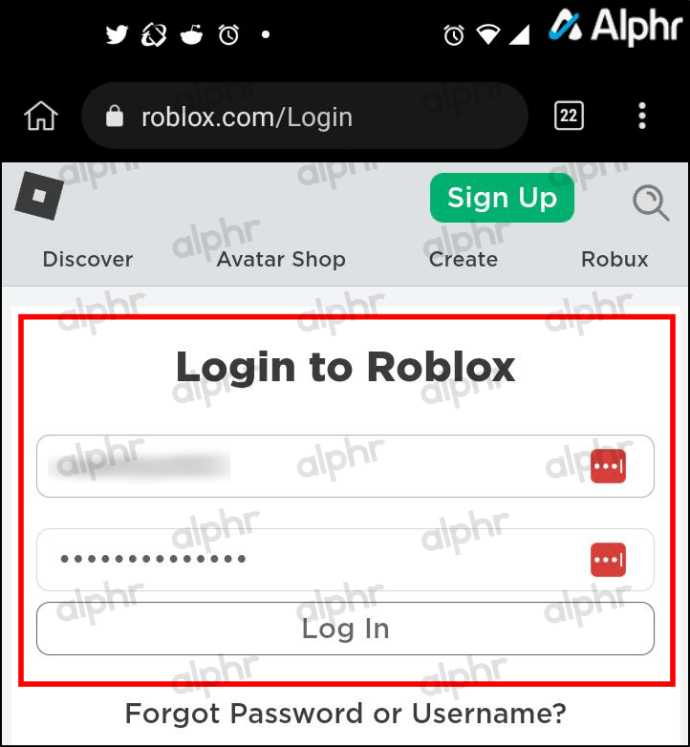 ホームページが再び読み込まれます。 ブラウザで続行をもう一度選択します。
ホームページが再び読み込まれます。 ブラウザで続行をもう一度選択します。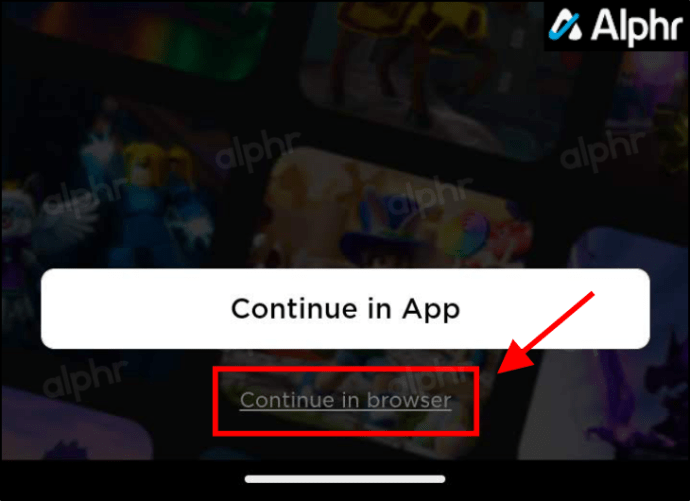 上部にあるRobux アイコンをタップします-歯車アイコン (設定) の横にある右側のセクション。
上部にあるRobux アイコンをタップします-歯車アイコン (設定) の横にある右側のセクション。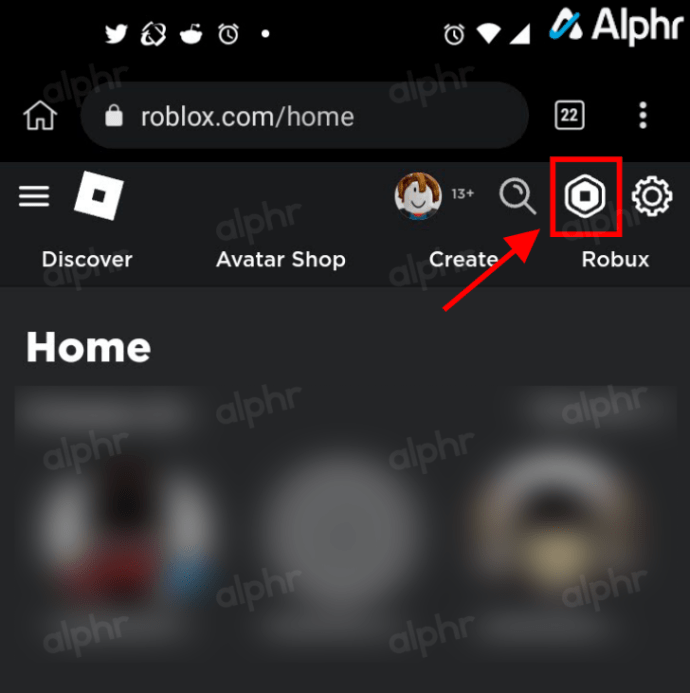 [amount] Robux をクリックします(現在の Robux 残高)。
[amount] Robux をクリックします(現在の Robux 残高)。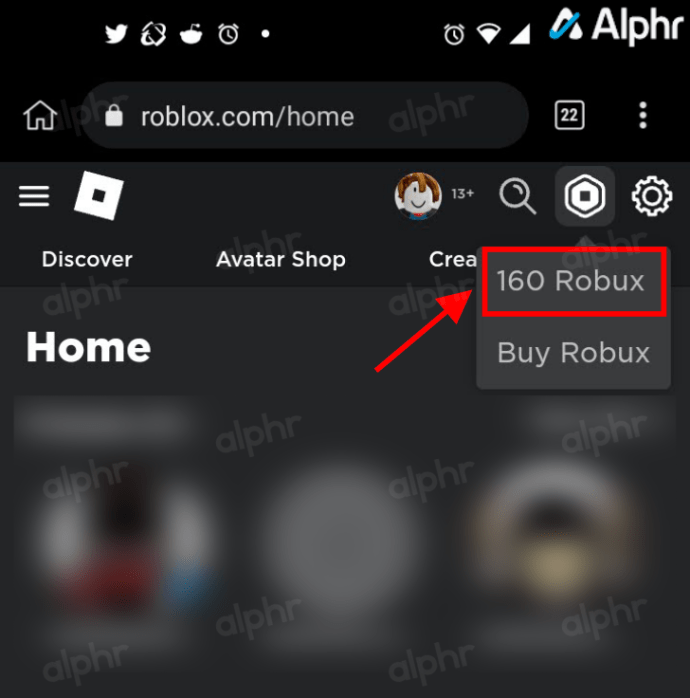 マイ トランザクション ページが表示されます。 Summary ドロップダウンをタップし、Currency Purchases を選択して、購入した Robux の金額を確認します。
マイ トランザクション ページが表示されます。 Summary ドロップダウンをタップし、Currency Purchases を選択して、購入した Robux の金額を確認します。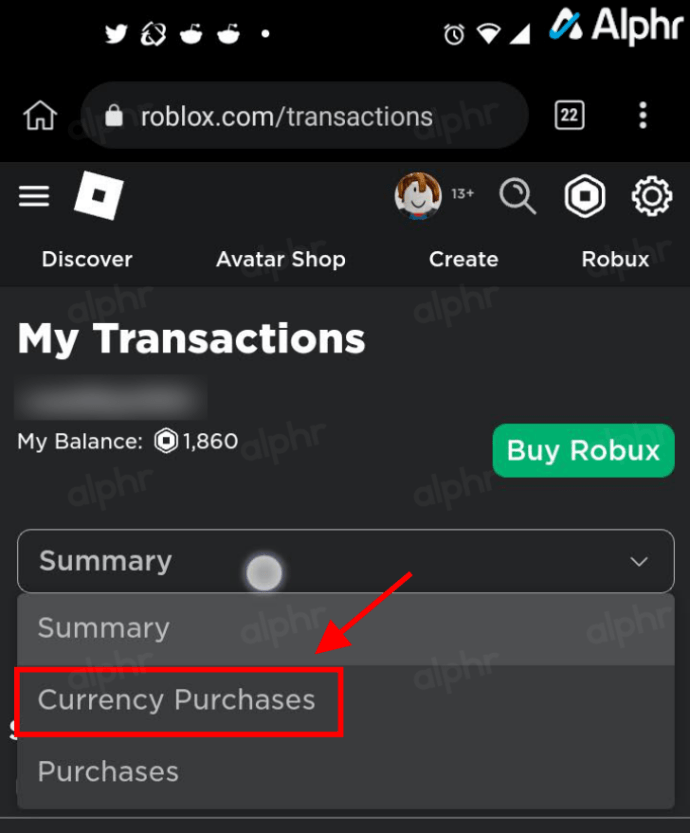 購入リストが表示されます。 [1 ページあたり 10] ドロップダウンをクリックし、各ページに表示する量 (25、50、または 100) を選択します。
購入リストが表示されます。 [1 ページあたり 10] ドロップダウンをクリックし、各ページに表示する量 (25、50、または 100) を選択します。 下部にある <1 > (ページ ナビゲーター リンク) をタップして、リストを参照します。
下部にある <1 > (ページ ナビゲーター リンク) をタップして、リストを参照します。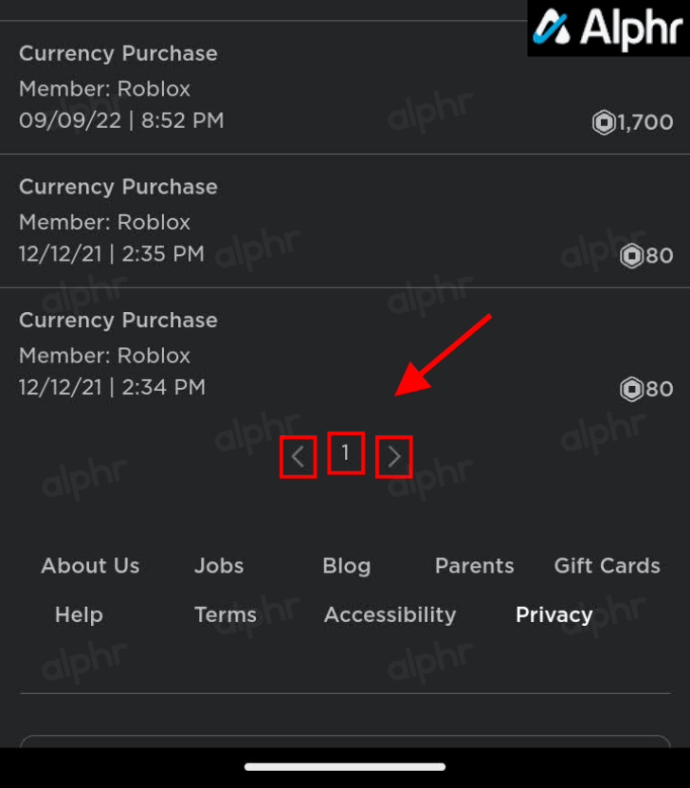
エクスペリエンスは iPad でアカウントにログインするのと実質的に同じであるため、プレーヤーは簡単に移行できます。
iPhone で Roblox の購入履歴を表示する方法
通常、iPhone はゲームには十分であり、Roblox を適切なパフォーマンスで実行する傾向があります。ただし、他のプラットフォームと同様に、ブラウザが必要です。それでも、同じデバイスで過去の購入を確認するのは非常に便利です。
iPhone で Roblox の取引履歴を確認するには、次の手順を試してください:
Safari などを開きます。 iPhone のブラウザ。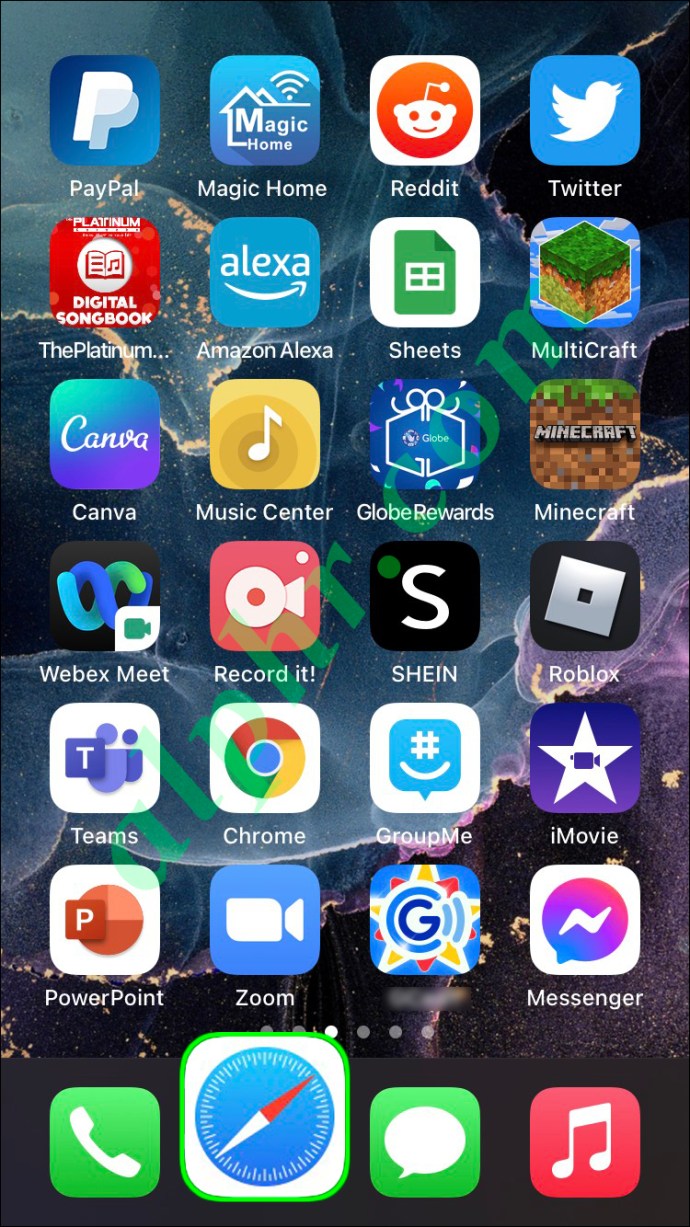 公式Robloxウェブサイト.
公式Robloxウェブサイト.
資格情報を入力してログインします。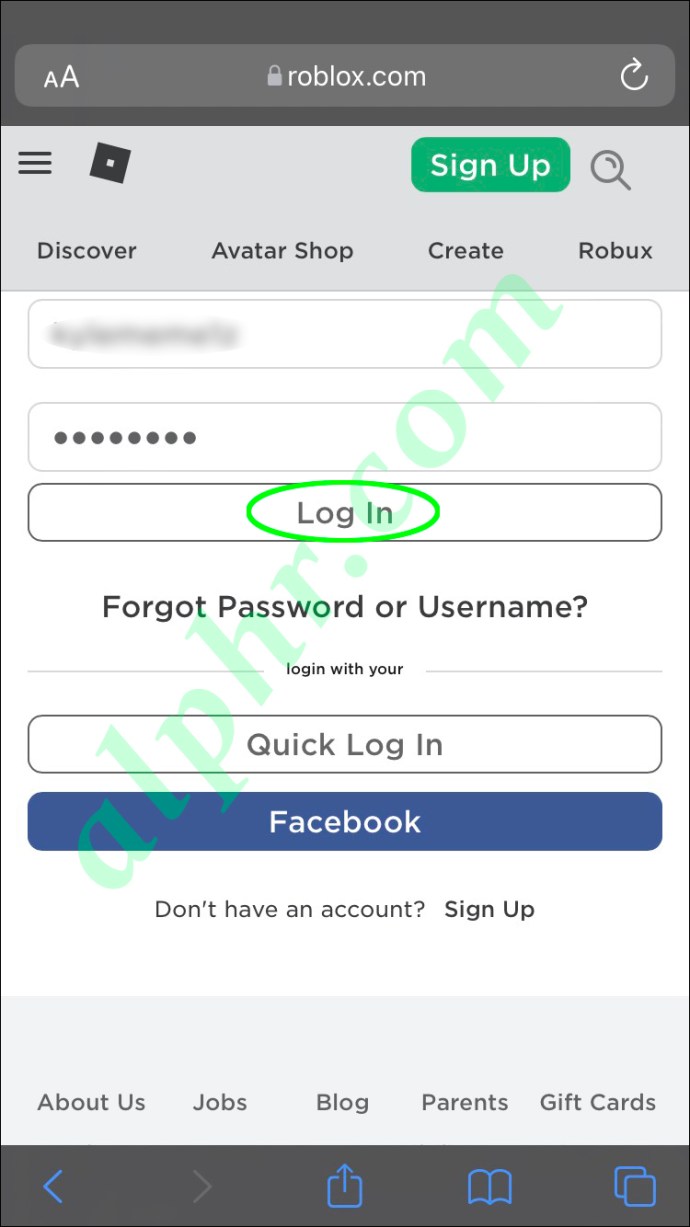 Robux アイコンをタップしてから、Robux 残高をタップします。
Robux アイコンをタップしてから、Robux 残高をタップします。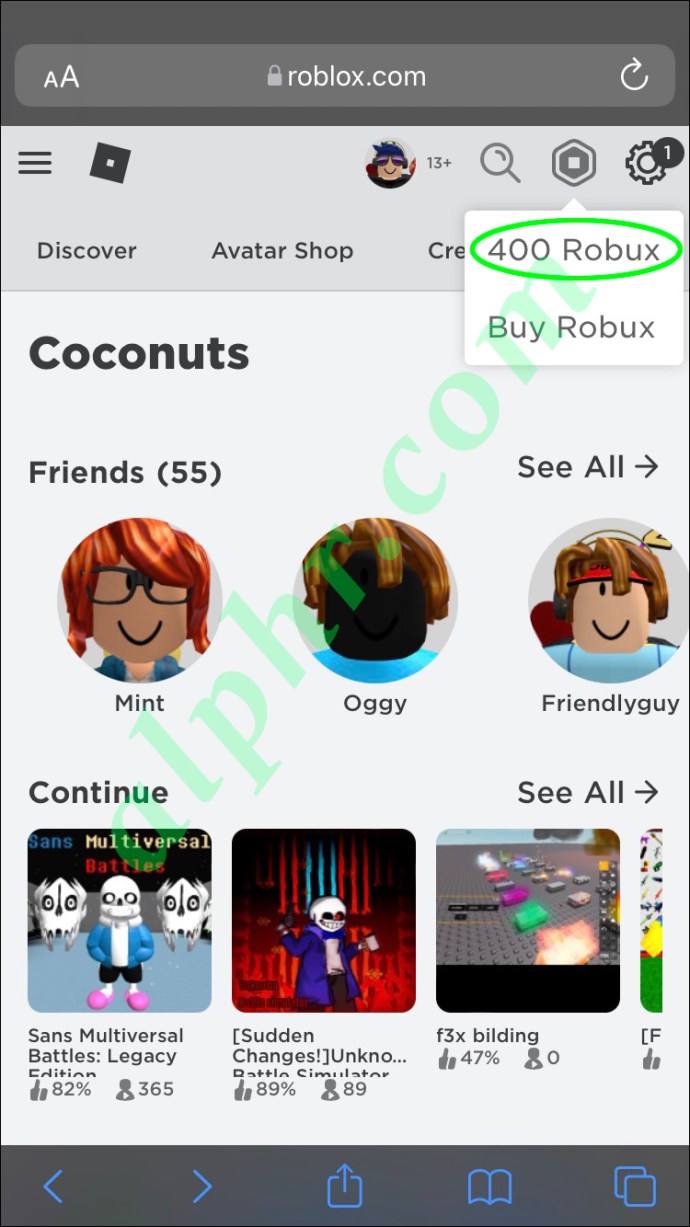 マイ トランザクション ページが表示されます。
マイ トランザクション ページが表示されます。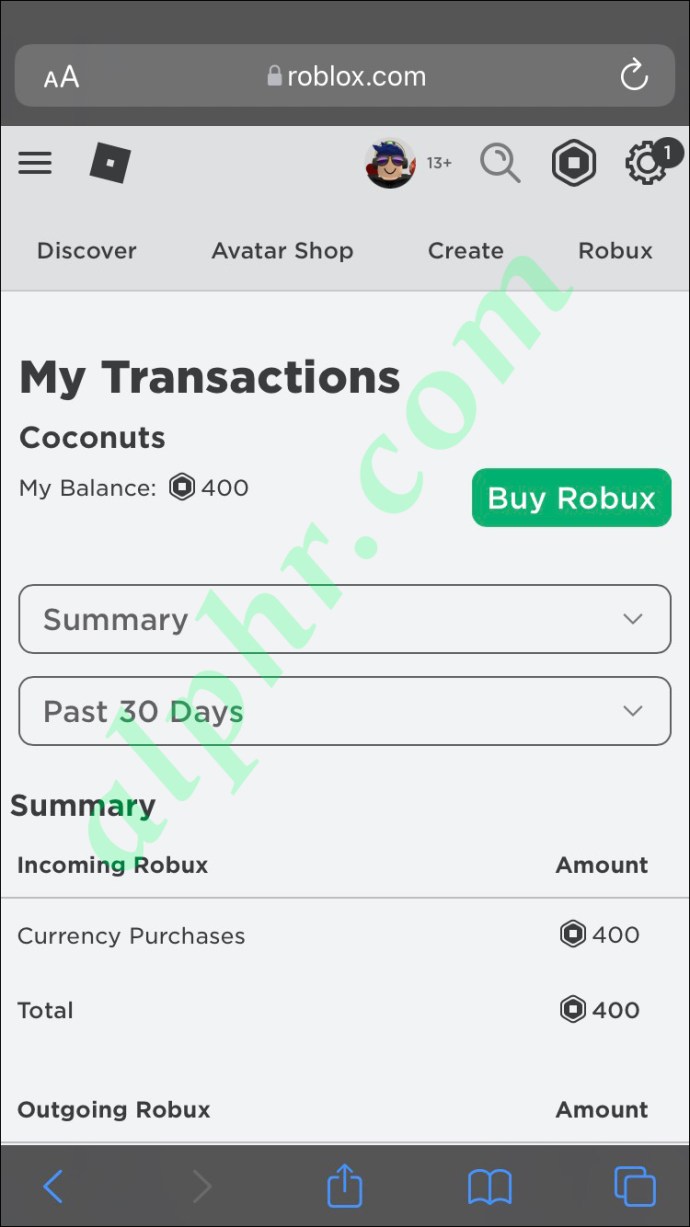 [通貨の購入] をタップして、過去の取引を確認します。
[通貨の購入] をタップして、過去の取引を確認します。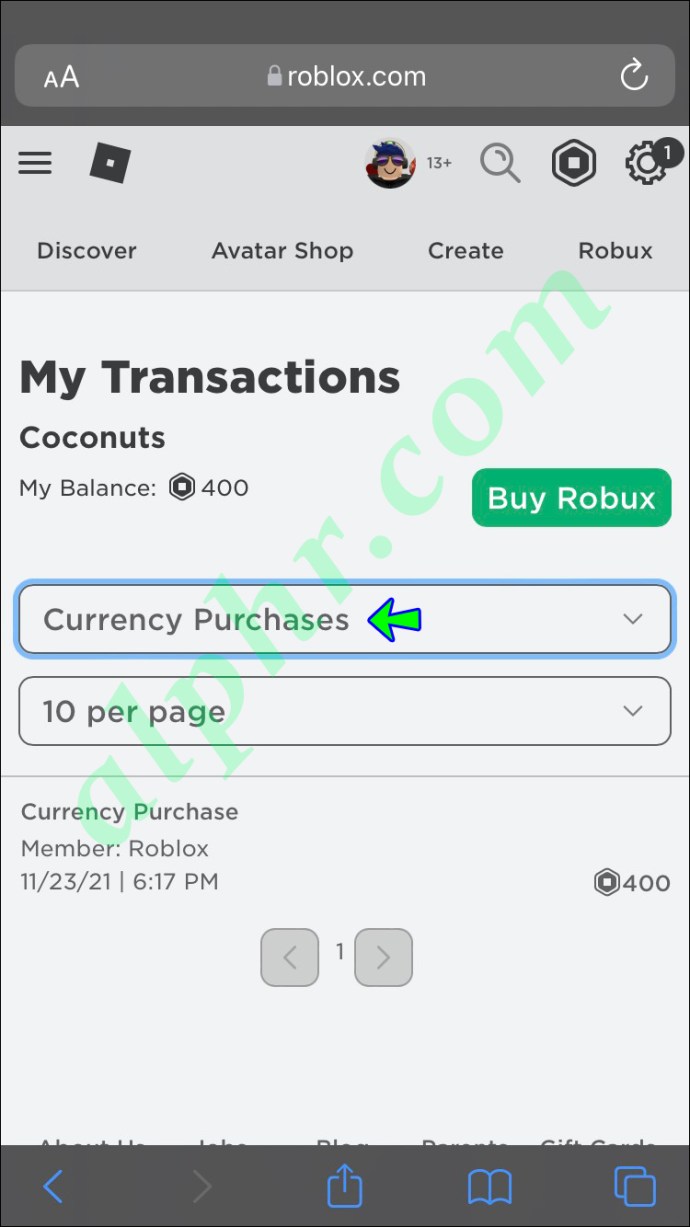
期間ごとの購入の整理は iPhone でも機能します。関連する設定をクリックするだけで適用できます。
PC で Roblox の購入履歴を表示する方法
PC ユーザーはすでに他のブラウザを使用しています。スキンのダウンロードなどのRoblox機能。彼らは自分のアカウントに頻繁にログインする可能性が高く、このプロセスはよく知られています。
Roblox で購入したものをコンピューターで閲覧する方法は次のとおりです。
PC で任意のブラウザーを起動します。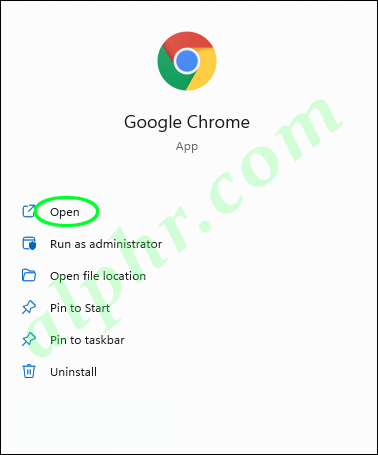 公式Robloxウェブサイトにアクセスしてください。
公式Robloxウェブサイトにアクセスしてください。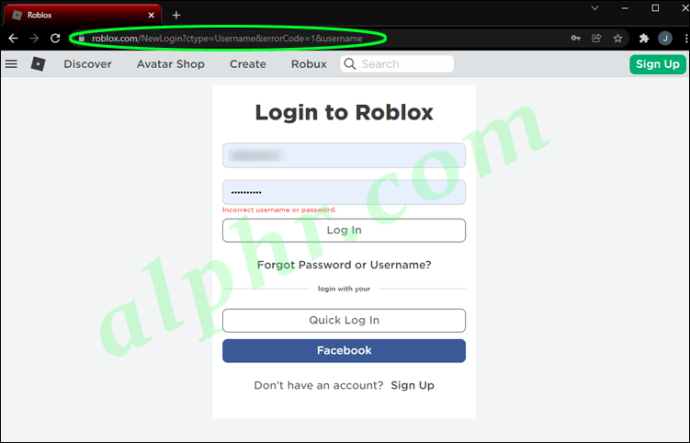 アカウントにログインします。
アカウントにログインします。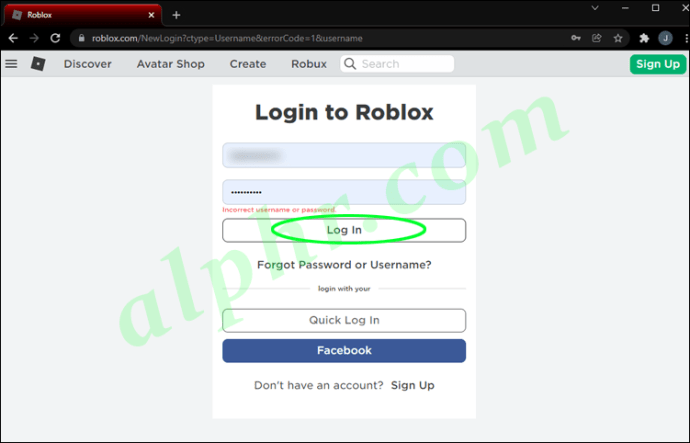 Robux アイコンをクリックし、続いて画面の右上隅にある Robux 残高をクリックします。
Robux アイコンをクリックし、続いて画面の右上隅にある Robux 残高をクリックします。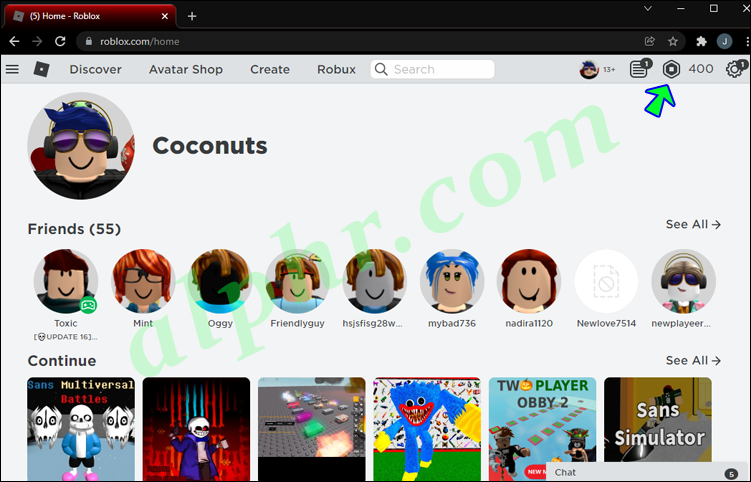 マイ トランザクション ページに移動します。
マイ トランザクション ページに移動します。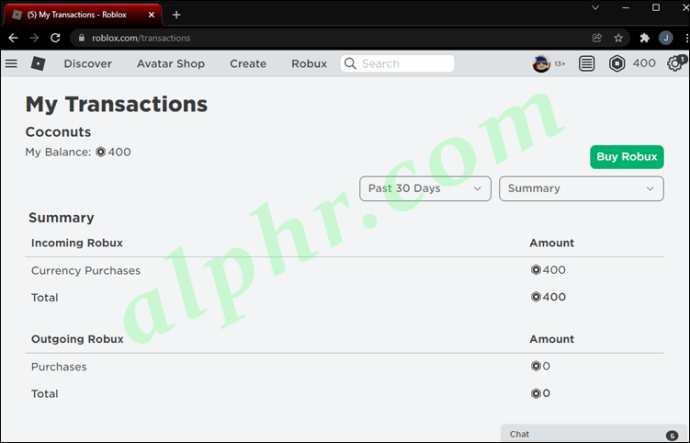 [通貨の購入] をクリックし、期間ごとに整理して、過去の費用.
[通貨の購入] をクリックし、期間ごとに整理して、過去の費用.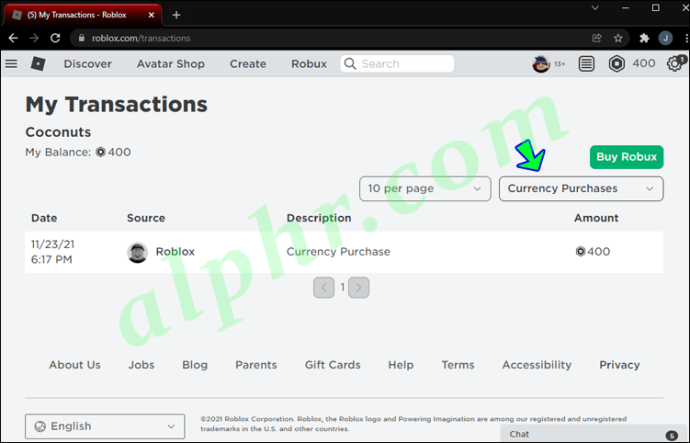
支出を減らす時が来ました
Roblox に費やした金額を知ることは、改善に役立ちます決定。新しいゲームに注目している場合や、ゲームの予算を完全に削減してお金を節約したい場合があります。とにかく、Roblox でプレイヤーが過去の取引履歴を確認できることは有益です。
Roblox の購入履歴に関するよくある質問
Roblox の購入履歴を別の場所で確認できますか?
公式ではありませんが、銀行口座にはすべての出入り取引の記録が必要です。アプリまたはブラウザを使用してアカウントにアクセスできる場合は、Roblox トランザクションをすばやく見つけることができるはずです。
PayPal を使用している場合は、支払い履歴も確認できます。このサービスは、正確で時系列の記録を保持し、表示できるようにします。必要なのは、PayPal にログインして適切なページに移動することだけです。
免責事項: このサイトの一部のページには、アフィリエイト リンクが含まれている場合があります。これは私たちの編集にはまったく影響しません。
